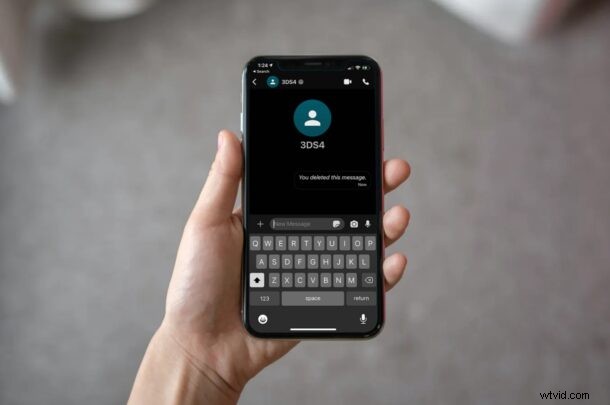
Hai iniziato a utilizzare la popolare app di messaggistica Signal per iPhone per salvaguardare i dati utente e la privacy? Considerando che sei nuovo sulla piattaforma, potresti avere problemi a capire tutte le funzionalità di messaggistica che l'app ha da offrire. Una caratteristica chiave che non vorresti perdere come nuovo utente è la possibilità di eliminare i messaggi inviati, in altre parole, di annullare l'invio di un messaggio.
La maggior parte delle piattaforme di messaggistica consente ai propri utenti di eliminare un messaggio dopo averlo inviato, sia per il mittente che per il destinatario. Per coloro che non sono a conoscenza, iMessage di Apple non rientra in quella categoria e questo potrebbe essere uno dei motivi per cui alcune persone sono passate a un'app di terze parti come Signal in primo luogo. La funzione Unsend di Signal funziona in modo simile a WhatsApp che indica al destinatario che hai eliminato un messaggio.
Stai cercando di eliminare un messaggio di Signal inviato che hai inviato accidentalmente prima che l'altra persona lo veda? Veloce, continua a leggere di seguito per scoprire come annullare l'invio di messaggi di testo nell'app Signal sul tuo iPhone e iPad.
Come annullare l'invio di un messaggio in Signal
Prima di tutto, assicurati di aver installato una versione recente di Signal dall'App Store poiché la funzione non è disponibile sulle vecchie versioni dell'app. Ora, senza ulteriori indugi, iniziamo:
- Apri la chat e trova il messaggio di testo che desideri eliminare. Tieni premuto il fumetto per accedere a più opzioni.
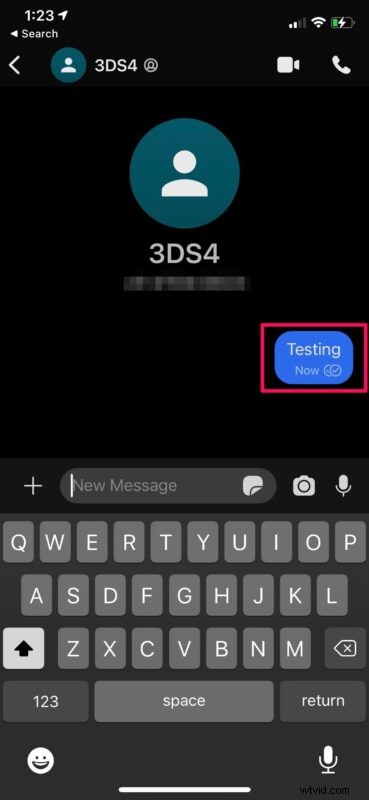
- Quindi, tocca l'icona del cestino che appare sopra la tastiera su schermo. Questa è l'opzione di eliminazione.
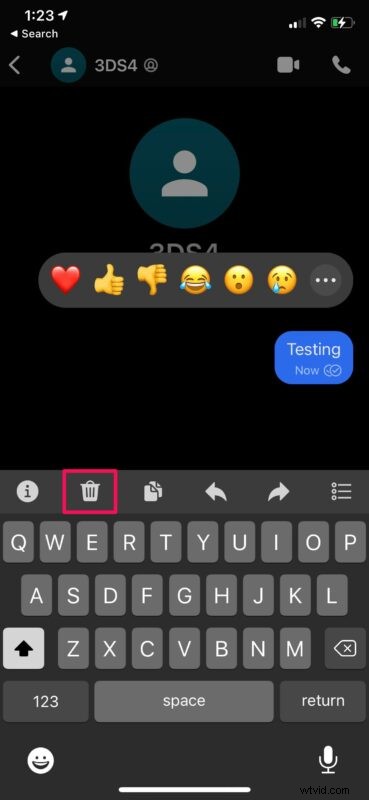
- Ora, scegli "Elimina per tutti" e conferma quando ti viene richiesto.
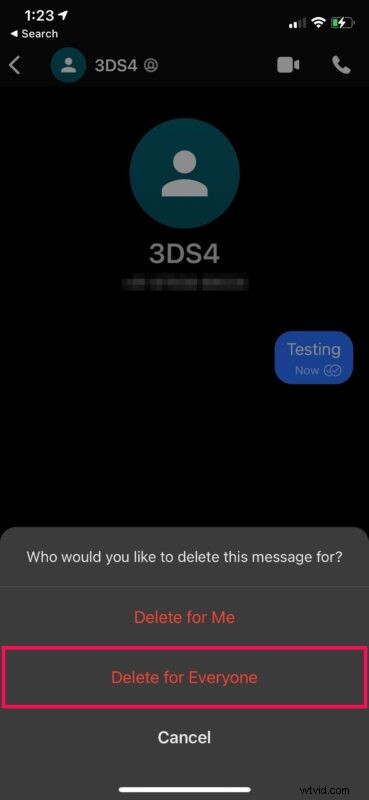
Questo è tutto. Il messaggio è stato ritirato con successo da Signal.
Ci sono due cose importanti da ricordare qui. Il destinatario saprà comunque che hai eliminato un messaggio. Inoltre, se hanno le notifiche abilitate per Signal, potrebbero comunque essere in grado di vedere il messaggio eliminato dal Centro notifiche se la notifica è stata consegnata non appena hai inviato il messaggio.
Allo stesso modo, puoi selezionare più messaggi e annullarli tutti in una volta, se necessario. Inoltre, se desideri rimuovere il fumetto dalla tua chat, dovrai scegliere l'opzione "Elimina per me" dopo averlo annullato. Questi passaggi possono sembrare molto familiari se sei una persona che è passata da WhatsApp.
Si spera che tu sia stato in grado di annullare l'invio dei messaggi accidentali in tempo prima che il destinatario li leggesse (che puoi determinare dalle conferme di lettura, a meno che non le abbiano disabilitate). Cosa ne pensi di questa caratteristica elegante? Cosa ne pensi della vasta gamma di impostazioni sulla privacy offerte da Signal? Condividi i tuoi pensieri e le tue esperienze rilevanti nei commenti.
